电脑无法开机怎么用U盘装xp系统
电脑无法开机怎么用U盘装xp系统?用户都会选择使用U盘启动盘为自己心爱的电脑重装系统。而现在有不少用户习惯了使用XP系统。还想要继续使用XP系统。这个时候在重装系统的软件选择上也是至关重要。这里向大家推荐一款比较稳定的云骑士一键装机大师软件。那么接下来就以云骑士装机大师为例为大家介绍一下。怎么使用U盘启动盘在电脑无法开机的情况下安装xp系统。
电脑无法开机用U盘装xp系统步骤阅读
1.使用云骑士制作系统U盘启动盘。设置Bios启动项为U盘启动。
2.插入U盘启动盘。重新启动电脑。在启动时按住DEL键。
3.移动键盘上的左右箭头。将光标移动到BOOT选项上。
4.向下移动光标到HARD。DISK。DRIVES。按回车键进入下一个界面。
5.移动光标到1st。Drive。LSATA。按回车键进入下一个界面。
6.移动光标到USB:Kingstom。DT。按回车键。
7.出现页面显示1st。Drive。表示第一启动项改为U盘启动。按F10键保存。重启电脑即可。
8.重启后进入U盘主页面。选择【02】运行PE增强版。
9.在PE桌面上运行PE一键装机。选择安装盘符C盘。确定。
10.装机工具执行映像的解压操作。接着电脑会重启。开始安装xp系统。直至完成xp系统的安装。
电脑无法开机用U盘装xp系统操作步骤
01使用云骑士制作U盘启动盘。设置Bios启动项为U盘启动。不同的机型的设置界面有所不同。可以在下表查看U盘启动快捷键。
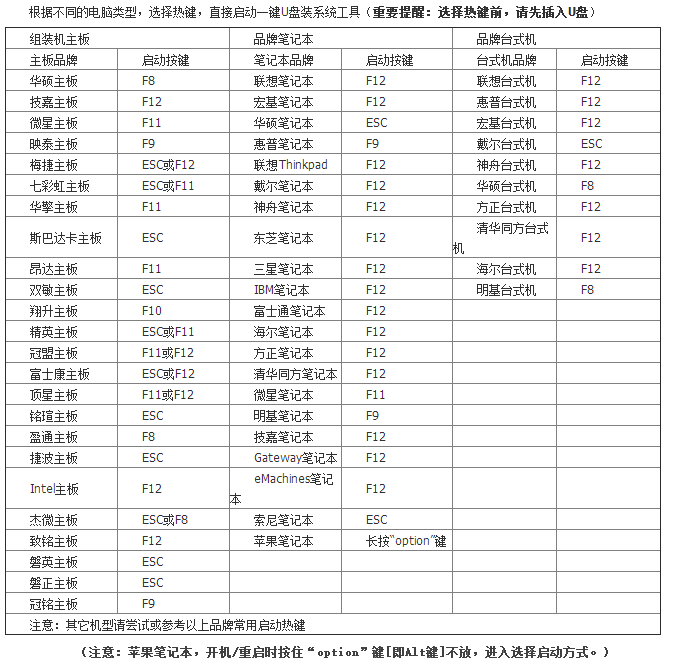
02插入U盘启动盘。重新启动电脑。在启动时按住DEL键。
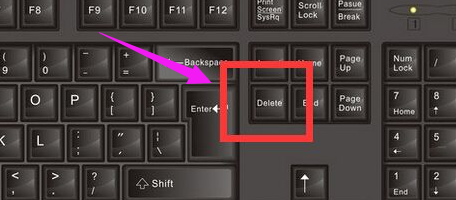
03移动键盘上的左右箭头。将光标移动到BOOT选项上。
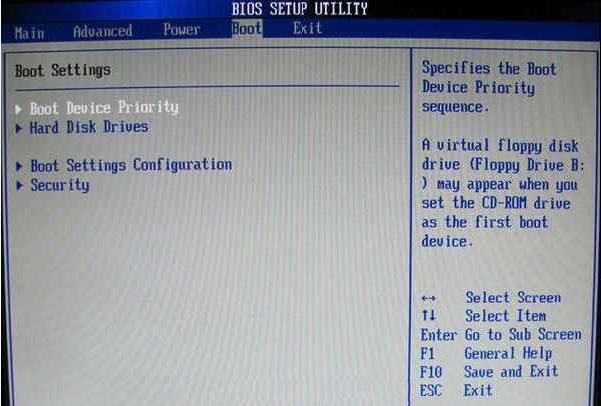
04向下移动光标到HARD。DISK。DRIVES。按回车键进入下一个界面。
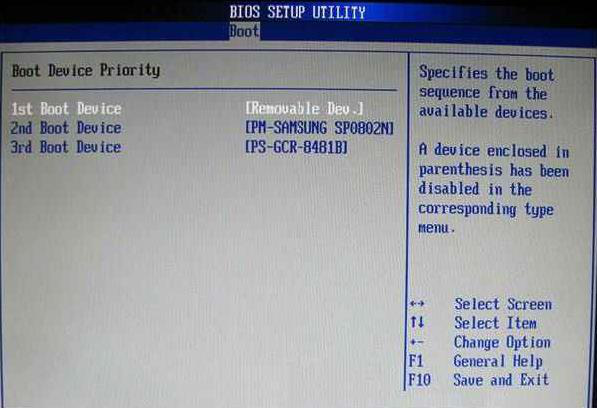
05移动光标到1st。Drive。LSATA。按回车键进入下一个界面。
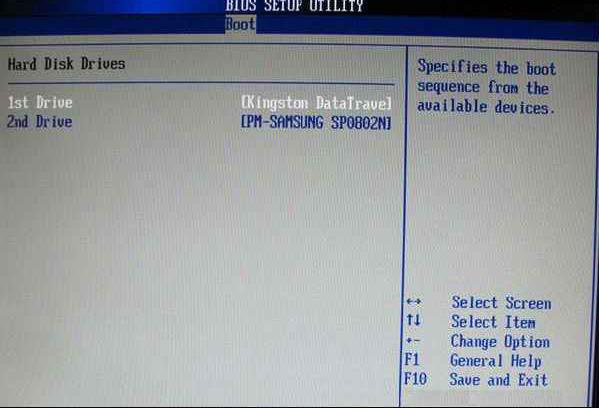
06移动光标到USB:Kingstom。DT。按回车键。
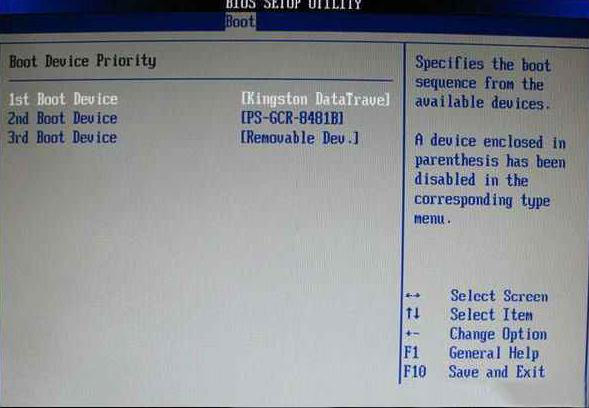
07出现页面显示1st。Drive。表示第一启动项改为U盘启动。按F10键保存。重启电脑即可。
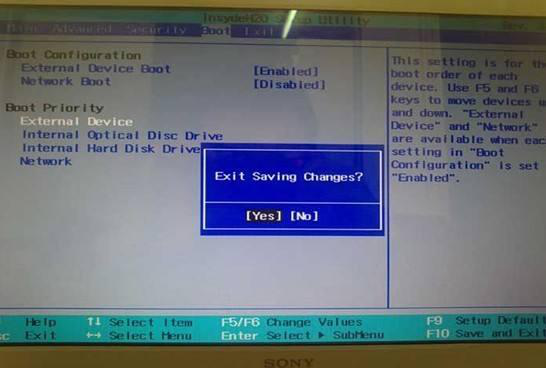
08重启后进入U盘主页面。选择【02】运行PE增强版。
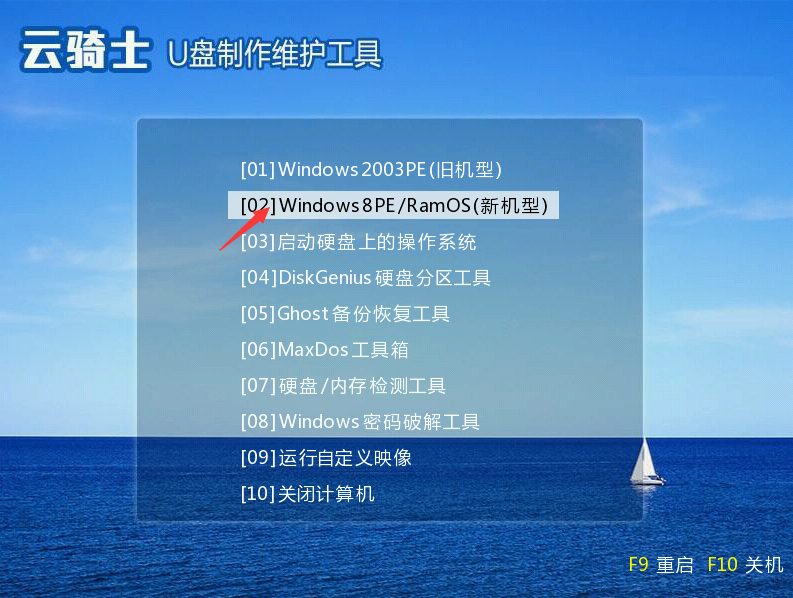
09在PE桌面上运行【PE一键装机】。装机工具默认会加载映像路径。需选择安装盘符C盘。确定。
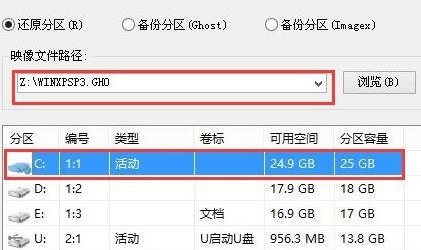
10在下面的界面。装机工具执行映像的解压操作。接着电脑会重启。开始安装xp系统。直至完成xp系统的重装。到这里U盘装xp系统就完成了。
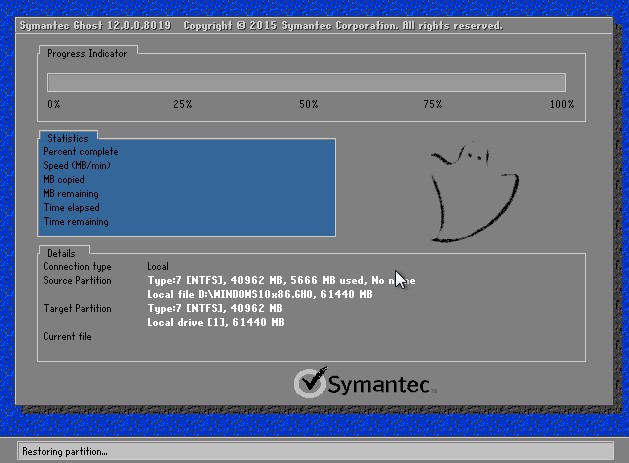
08 接着电脑会重启。开始安装xp系统。直至完成xp系统的重装。到这里U盘装xp系统就完成了。
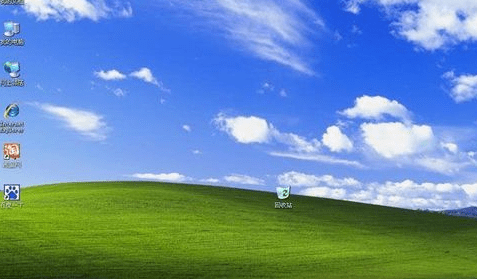
Win xp不能关机故障?
winxp系统无法安全关机
1.点“开始→设置→控制面板→电源选项→高级电源管理”。如果你的机器支持高级电源管理功能。则选中“启用高级电源管理支持”。
2.单击“开始”。并运行“regedit”。然后在HKEY_LOCAL_MACHINESOFTWAREMicrosoftWindowsNTCurrentVersionWinlogon中找到PowerdownAfterShutdown。并将值设为1。
3.重启便可成功。
说明:如果你的机器不支持高级电源管理。实则很不幸。只能在关闭系统显示出“现在可以安全关机”时。辛苦你手动切断电源了。
Win10笔记本开机黑屏如何解决?
一、硬件方面
1、板卡接触不良或机子碰撞问题致设备运行不稳定。
2、电脑灰尘比较多使得散热不良致使CPU或显卡芯片温度过高而死机。其中有硬件设计缺陷。比如某些被召回的显卡或计算机部件。
二、软件方面
1、遭到远程木马控制。电脑一切都在黑客的掌握之中。
2、病毒或恶意插件入侵。导致系统被破坏。
3、电脑安装的驱动不兼容。电脑运行一段时间就出现死机情况。
4、软件本身兼容性问题。软件不兼容严重冲突与系统冲突。出现电脑死机情况。
解决方法 :
首先。运行笔记本自带的杀毒软件。选择全盘扫描清理电脑内木马病毒。再使用系统修改功能。修复被各种原因破坏的系统文件。如果你的电脑还出现蓝屏情况。我们需要分析dump文件之后。来确定原因。
以上就是Win10笔记本开机黑屏的解决方法。大家可以先尝试解决。如果上面的方法还不能解决问题。那么建议送到维修点去修理。













